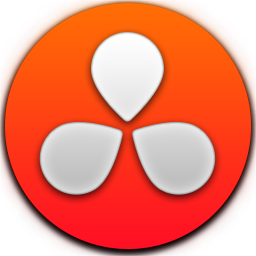Davinci Resolve设置实时保存的方法
- 时间:2020-10-14 14:15
- 来源:下载吧
- 编辑:longnian
Davinci Resolve是一款相当专业的视频编辑软件,该软件界面简单直观,给用户提供了自定义时间线,可以让用户在同一个项目中创建具有不同帧速率、分辨率以及输出设置的时间轴,操作起来非常简单。我们在使用这款软件对视频进行编辑处理的时候,可以对软件设置实时保存,这样就能够有效的避免因为操作失误而没有保存视频的情况。但是这款软件的专业性比较强,有很多朋友不知道怎么操作。那么接下来小编就给大家详细介绍一下Davinci Resolve设置实时保存的具体操作方法,有需要的朋友可以看一看。

方法步骤
1.首先打开软件,我们在界面左上角找到“DaVinci Resolve”选项,点击该选项,再进行下一步操作。
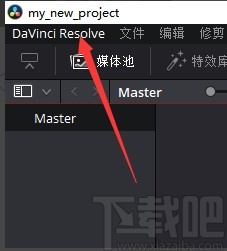
2.接着在“DaVinci Resolve”选项下方会出现一个下拉框,我们在下拉框中选择“偏好设置”选项。
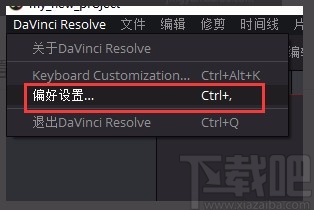
3.然后界面上就会出现一个偏好设置窗口,我们在窗口上方找到“用户”选项卡,点击该选项卡即可。
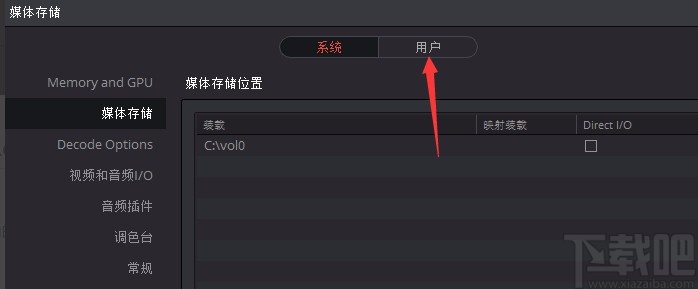
4.之后我们在窗口左侧就可以看到“项目保存和加载”选项,点击该选项,窗口右侧就会出现很多相应的操作选项。
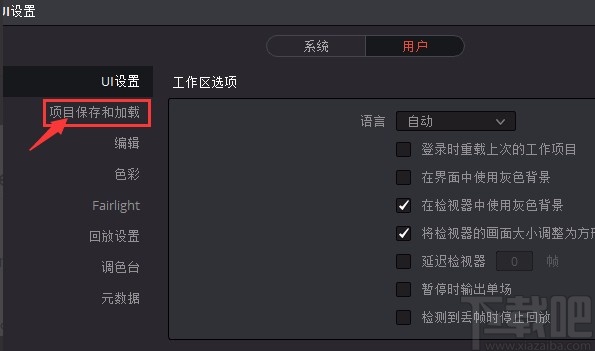
5.接下来我们在窗口上找到“实时保存”选项,点击该选项使其前面的小方框打钩,如下图所示。

6.完成以上所有步骤后,我们在窗口右下角找到“保存”按钮,点击该按钮就可以成功设置好实时保存了。
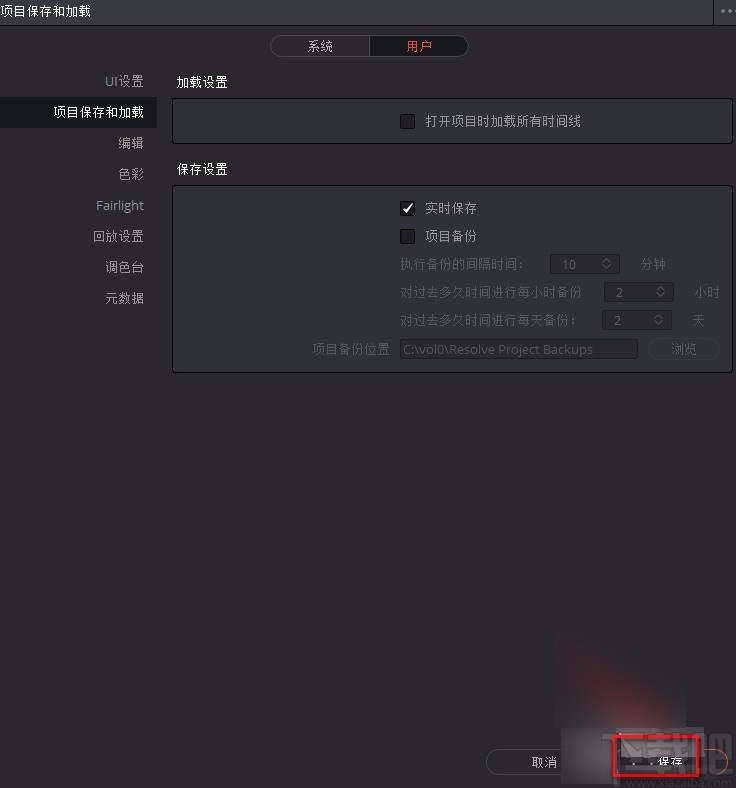
以上就是小编给大家整理的Davinci Resolve设置实时保存的具体操作方法,方法简单易懂,有需要的朋友可以看一看,希望这篇教程对大家有所帮助。
- davinci resolve添加背景音乐的方法
- davinci resolve保存视频的方法
- Davinci Resolve导入视频的方法
- davinci resolve给视频添加lut的方法
- Davinci Resolve剪切视频的方法
- Davinci Resolve删除媒体池视频的方法
- DaVinci Resolve的下载安装教程
- 4Easysoft Free Blu-ray Ripper设置默认保存位置的方法
- Wondershare uniconverter压缩视频的方法
- 轻秒录屏区域录屏的方法
- Wondershare uniconverter设置中文的方法
- 超级视频合并软件合并视频的方法
最近更新
-
 淘宝怎么用微信支付
淘宝怎么用微信支付
淘宝微信支付怎么开通?9月5日淘宝公示与微信
- 2 手机上怎么查法定退休时间 09-13
- 3 怎么查自己的法定退休年龄 09-13
- 4 小红书宠物小伙伴怎么挖宝 09-04
- 5 小红书AI宠物怎么养 09-04
- 6 网易云音乐补偿7天会员怎么领 08-21
人气排行
-
 易剪辑给视频添加马赛克的方法
易剪辑给视频添加马赛克的方法
易剪辑是一款功能强大的视频编辑软件,该软件体积小巧,但是给用
-
 爱拍电脑端调整视频播放速度的方法
爱拍电脑端调整视频播放速度的方法
爱拍电脑端是一款功能齐全的视频编辑软件,该软件界面直观漂亮,
-
 snapgene下载安装方法
snapgene下载安装方法
snapgene是一款非常好用的分子生物学模拟软件,通过该软件我们可
-
 ae2020导出视频的方法
ae2020导出视频的方法
ae这款软件的全称是AfterEffects,是一款世界著名的拥有影像合成
-
 mouse rate checker下载安装方法
mouse rate checker下载安装方法
mouseratechecker是一款检测鼠标DPI和扫描率综合性能的软件,可以
-
 packet tracer汉化操作方法
packet tracer汉化操作方法
CiscoPacketTracer是一款思科模拟器,它是一款非常著名的图形界面
-
 manycam下载使用方法
manycam下载使用方法
manycam是一款非常实用且功能强大的摄像头美化分割软件,它拥有非
-
 ms8.0下载安装的方法
ms8.0下载安装的方法
MaterialsStudio8.0是一款功能强大的材料模拟软件,模拟的内容包
-
 blender设置中文的方法
blender设置中文的方法
blender是一款开源的跨平台全能三维动画制作软件,该软件功能十分
-
 blender复制物体的方法
blender复制物体的方法
blender是一款高效实用的跨平台全能三维动画制作软件,该软件不仅